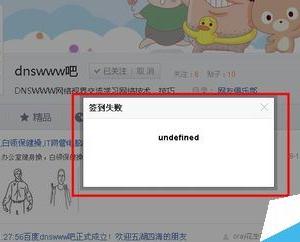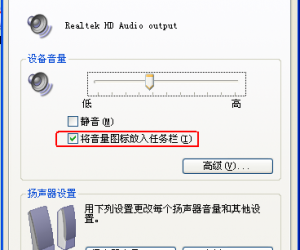excel表格怎么去除密码 excel表格设置密码取消步骤
发布时间:2017-05-12 14:21:30作者:知识屋
excel表格怎么去除密码 excel表格设置密码取消步骤 这里以excel2007为例来介绍如何操作。单击EXCEL左上角的那个按钮。然后从下拉菜单中选择“另存为(A)”,再从下一级菜单中选择第一项“Excel工作簿(X)”。
在“另存为”窗口中,单击左下角的“工具(L)”按钮,然后从弹出的菜单中选择“常规选项(G)…”。
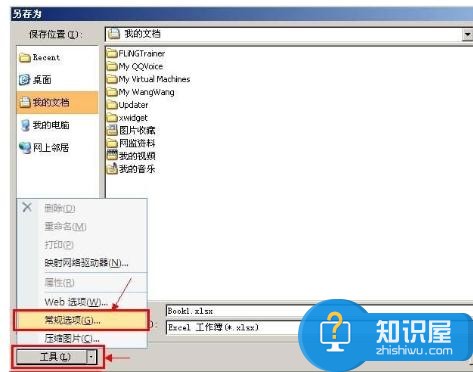
在“常规选项”窗口的“文件共享”下的“打开权限密码(O)”(打开该文件时需要输入的密码)、“修改权限密码(M)”(打开后如果想修改内容,会提示输入的密码)输入框中输入密码,两个密码可以不一致,可以只输入其中一个密码。然后单击“确定”按钮,之后可能会提示要求重复输入密码,再重新输入一下即可。

单击“另存为”窗口中的“保存”按钮,下次再打开或修改该excel工作簿的时候会有密码提示。
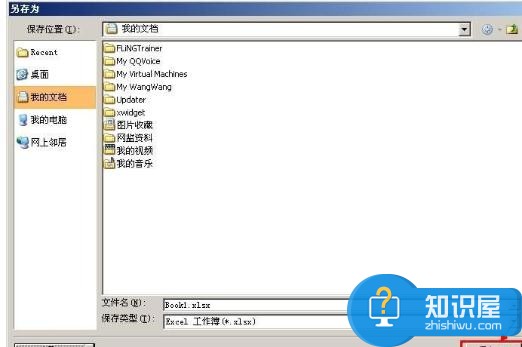
(免责声明:文章内容如涉及作品内容、版权和其它问题,请及时与我们联系,我们将在第一时间删除内容,文章内容仅供参考)
知识阅读
软件推荐
更多 >-
1
 一寸照片的尺寸是多少像素?一寸照片规格排版教程
一寸照片的尺寸是多少像素?一寸照片规格排版教程2016-05-30
-
2
新浪秒拍视频怎么下载?秒拍视频下载的方法教程
-
3
监控怎么安装?网络监控摄像头安装图文教程
-
4
电脑待机时间怎么设置 电脑没多久就进入待机状态
-
5
农行网银K宝密码忘了怎么办?农行网银K宝密码忘了的解决方法
-
6
手机淘宝怎么修改评价 手机淘宝修改评价方法
-
7
支付宝钱包、微信和手机QQ红包怎么用?为手机充话费、淘宝购物、买电影票
-
8
不认识的字怎么查,教你怎样查不认识的字
-
9
如何用QQ音乐下载歌到内存卡里面
-
10
2015年度哪款浏览器好用? 2015年上半年浏览器评测排行榜!